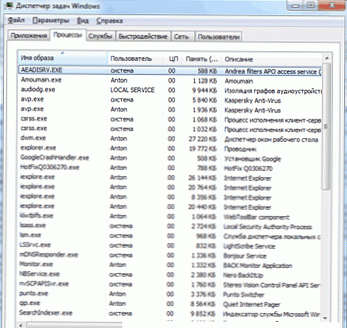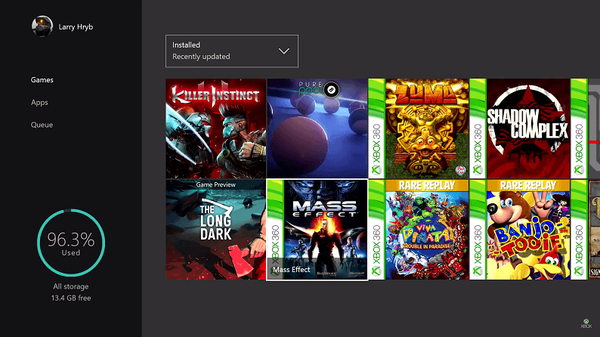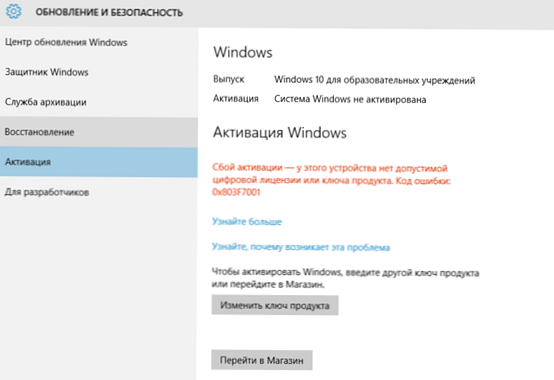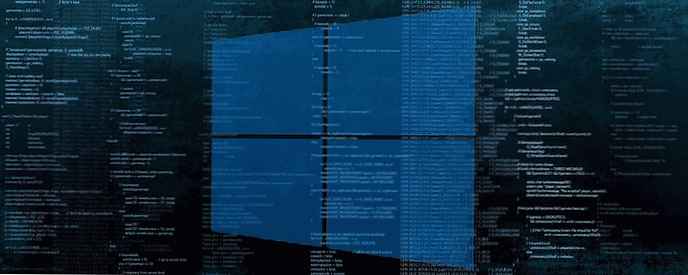
Као што већ знате, можете унети додатне знакове из Уницоде стандарда који нису на тастатури. Готово све апликације данас подржавају посебне знакове који се могу унијети помоћу АЛТ тастера и посебну комбинацију бројева на нумеричкој тастатури. Користећи тачан редослед АЛТ тастера и бројева, можете унети симбол заштитног знака, симбол степена, симбол ауторских права, разне иконе валуте и тако даље. Ево листе најчешће коришћених знакова и њихових АЛТ кодова.
Ова листа може бити корисна када требате често да уносите ове карактере. Ако се сећате редоследа уноса, брзо можете добити жељени знак без преласка на апликацију - мапу знакова. То ће вам уштедјети време и неће прекинути радни ток. Наравно, тако велику листу није лако запамтити, па ову страницу можете обележити као обележивач, а касније можете упутити на списак посебних знакова.
| Симбол | Пречица на тастатури |
|---|---|
| бацкспаце † | Алт 8 |
| таб † | Алт 9 |
| лине бреак † | Алт 10 |
| ¤ | Алт 15 |
| ¶ | Алт 20 |
| § | Алт 21 |
| † | Алт 22 |
| † | Алт 32 |
| ! | Алт 33 |
| " | Алт 34 |
| # | Алт 35 |
| $ | Алт 36 |
| % | Алт 37 |
| & | Алт 38 |
| '' | Алт 39 |
| ( | Алт 40 |
| ) | Алт 41 |
| * | Алт 42 |
| + | Алт 43 |
| , | Алт 44 |
| - | Алт 45 |
| . | Алт 46 |
| / | Алт 47 |
| 0 | Алт 48 |
| 1 | Алт 49 |
| 2 | Алт 50 |
| 3 | Алт 51 |
| 4 | Алт 52 |
| 5 | Алт 53 |
| 6 | Алт 54 |
| 7 | Алт 55 |
| 8 | Алт 56 |
| 9 | Алт 57 |
| : | Алт 58 |
| ; | Алт 59 |
| < | Алт 60 |
| = | Алт 61 |
| > | Алт 62 |
| ? | Алт 63 |
| @ | Алт 64 |
| А | Алт 65 |
| Б | Алт 66 |
| Ц | Алт 67 |
| Д | Алт 68 |
| Е | Алт 69 |
| Ф | Алт 70 |
| Г | Алт 71 |
| Х | Алт 72 |
| Ја | 73 |
| Ј | Алт 74 |
| К | Алт 75 |
| Л | Алт 76 |
| М | Алт 77 |
| Н | Алт 78 |
| О | Алт 79 |
| П | Алт 80 |
| К | Алт 81 |
| Р | Алт 82 |
| С | Алт 83 |
| Т | Алт 84 |
| У | Алт 85 |
| В | Алт 86 |
| В | Алт 87 |
| Кс | Алт 88 |
| И | Алт 89 |
| З | Алт 90 |
| [ | Алт 91 |
| \ | Алт 92 |
| ] | Алт 93 |
| ^ | Алт 94 |
| _ | Алт 95 |
| '' | Алт 96 |
| а | Алт 97 |
| б | Алт 98 |
| ц | Алт 99 |
| д | Алт 100 |
| е | Алт 101 |
| ф | Алт 102 |
| г | Алт 103 |
| х | Алт 104 |
| ја | Алт 105 |
| ј | Алт 106 |
| к | Алт 107 |
| л | Алт 108 |
| м | Алт 109 |
| н | Алт 110 |
| о | Алт 111 |
| п | Алт 112 |
| к | Алт 113 |
| р | Алт 114 |
| с | Алт 115 |
| т | Алт 116 |
| у | Алт 117 |
| в | Алт 118 |
| в | Алт 119 |
| к | Алт 120 |
| и | Алт 121 |
| з | Алт 122 |
| Алт 123 | |
| | | Алт 124 |
| Алт 125 | |
| ~ | Алт 126 |
| ? | Алт 127 |
| Ц | Алт 128 |
| у | Алт 129 |
| е | Алт 130 |
| а | Алт 131 |
| а | Алт 132 |
| а | Алт 133 |
| а | Алт 134 |
| ц | Алт 135 |
| е | Алт 136 |
| е | Алт 137 |
| е | Алт 138 |
| и | Алт 139 |
| и | Алт 140 |
| и | Алт 141 |
| ӕ | Алт 145 |
| Ӕ | Алт 146 |
| о | Алт 147 |
| о | Алт 148 |
| о | Алт 149 |
| у | Алт 150 |
| у | Алт 151 |
| ы | Алт 152 |
| ¢ | Алт 155 |
| £ | Алт 156 |
| ¥ | Алт 157 |
| П | Алт 158 |
| ƒ | Алт 159 |
| а | Алт 160 |
| и | Алт 161 |
| о | Алт 162 |
| у | Алт 163 |
| с | Алт 164 |
| Н | Алт 165 |
| ¿ | Алт 168 |
| ¬ | Алт 170 |
| ½ | Алт 171 |
| ¼ | Алт 172 |
| ¡ | Алт 173 |
| " | Алт 174 |
| " | Алт 175 |
| ¦ | Алт 179 |
| ß | Алт 225 |
| µ | Алт 230 |
| ± | Алт 241 |
| ° | Алт 248 |
| • | Алт 249 |
| · | Алт 250 |
| ² | Алт 253 |
| € | Алт 0128 |
| „ | Алт 0132 |
| ... | Алт 0133 |
| † | Алт 0134 |
| ‡ | Алт 0135 |
| ˆ | Алт 0136 |
| ‰ | Алт 0137 |
| Ш | Алт 0138 |
| ‹ | Алт 0139 |
| Œ | Алт 0140 |
| '' | Алт 0145 |
| '' | Алт 0146 |
| „ | Алт 0147 |
| “ | Алт 0148 |
| - | Алт 0150 |
| - | Алт 0151 |
| ˜ | Алт 0152 |
| ™ | Алт 0153 |
| ш | Алт 0154 |
| › | Алт 0155 |
| œ | Алт 0156 |
| Ы | Алт 0159 |
| ¨ | Алт 0168 |
| © | Алт 0169 |
| ® | Алт 0174 |
| ¯ | Алт 0175 |
| ³ | Алт 0179 |
| '' | Алт 0180 |
| ¸ | Алт 0184 |
| ¹ | Алт 0185 |
| ¾ | Алт 0190 |
| А | Алт 0192 |
| А | Алт 0193 |
| А | Алт 0194 |
| А | Алт 0195 |
| А | Алт 0196 |
| А | Алт 0197 |
| Е | Алт 0200 |
| Е | Алт 0201 |
| Е | Алт 0202 |
| Е | Алт 0203 |
| И | Алт 0204 |
| И | Алт 0205 |
| И | Алт 0206 |
| И | Алт 0207 |
| Ð | Алт 0208 |
| О | Алт 0210 |
| О | Алт 0211 |
| О | Алт 0212 |
| О | Алт 0213 |
| О | Алт 0214 |
| × | Алт 0215 |
| Ø | Алт 0216 |
| У | Алт 0217 |
| У | Алт 0218 |
| У | Алт 0219 |
| У | Алт 0220 |
| Ы | Алт 0221 |
| Þ | Алт 0222 |
| а | Алт 0227 |
| ð | Алт 0240 |
| о | Алт 0245 |
| ÷ | Алт 0247 |
| ø | Алт 0248 |
| у | Алт 0252 |
| ы | Алт 0253 |
| þ | Алт 0254 |
Ради ваше удобности, такође сам спремио Виндовс 10 таблицу с посебним знаковима у ПДФ датотеку коју можете преузети и користити као преварант.
Преузмите ПДФ Списак посебних знакова Уницоде Виндовс 10, АЛТ кодови
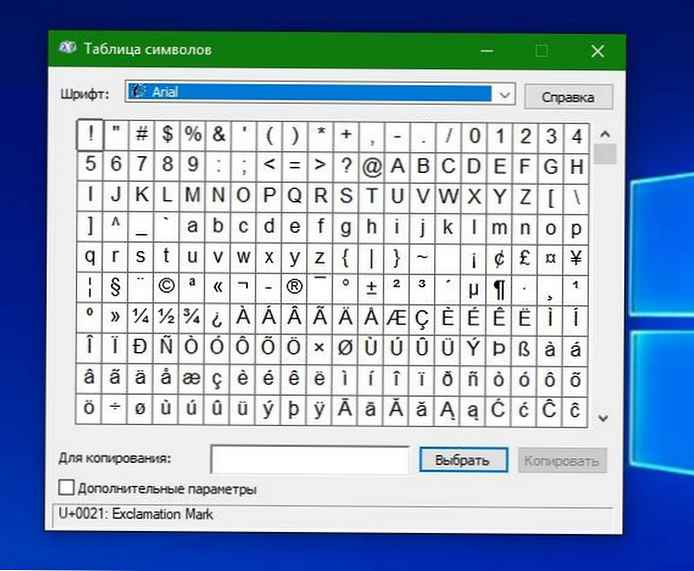
Вреди напоменути да свака модерна верзија оперативног система Виндовс има посебну апликацију, таблицу симбола или цхармап.еке. Апликација има погодно корисничко сучеље за претраживање или преглед жељеног знака Уницоде. Можете отворити Табела карактера коришћењем менија "Старт " → "Све апликације" → фасцикла "Стандард ", или куцање у претрази цхармап.еке. У табели Симбол пронађите жељени симбол и копирајте га у међуспремник да бисте га залепили у било коју апликацију.